Välilehtien mykistäminen Google Chromessa yhdellä napsautuksella
On erittäin ärsyttävää, kun kuulet ääniä selaimesi avoimesta välilehdestä, etkä pysty ymmärtämään sitä tarkalleen, mistä välilehdestä ääni tulee. Jotkut selaimet tarjoavat sisäänrakennettuja asetuksia ongelmien ratkaisemiseksi, ja joissakin meidän on etsittävä lisäosia.
Tässä artikkelissa käsittelen kuinka mykistää tietyt välilehdet Google Chromessa Google Chrome -selaimen piilotettujen asetusten avulla. Olen myös käsitellyt sitä hämmästyttävän lisäosan avulla, kuinka voit mykistää välilehden Mozilla Firefoxissa.
Välilehtien mykistäminen Google Chromessa
Web Storessa voi olla laajennuksia, joilla voidaan mykistää yksittäiset välilehdet Google Chromessa, mutta kun sinulla on sisäänrakennettuja asetuksia, sinun tulee välttää laajennusten käyttöä. Alla on menetelmä, jolla voit mykistää Chromen meluisat välilehdet yhdellä napsautuksella.
- Avaa Google Chrome.
- pasta ‘chrome://flags/#enable-tab-audio-muting’ Google Chromen osoitepalkissa ja paina Syötä.
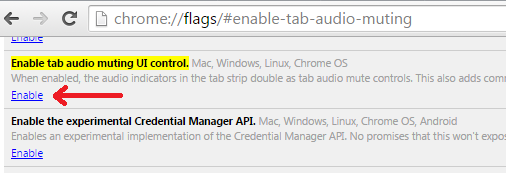
- Tämän jälkeen etsi ‘Ota käyttöön välilehden äänen mykistyksen käyttöliittymän ohjaus’ ja klikkaa mahdollistaa vaihtoehto. Nähdäksesi vaikutuksen sinun tulee käynnistää Chrome-selain uudelleen. Tämä lisää äänikuvakkeen ääni- tai videotiedostoa toistavaan välilehteen.
- Tarkistaaksesi, avaa Google Chromen uudelleenkäynnistyksen jälkeen mikä tahansa ääntä toistava verkkosivusto tai parempaan avaa YouTube ja toista mikä tahansa video. Heti kun ääni alkaa kuulua, välilehden otsikkoon ilmestyy kuvake. Jos napsautat kyseistä kuvaketta, se mykistää kyseisen välilehden.

Välilehdellä näkyvän äänikuvakkeen avulla Chrome auttaa sinua selvittämään, mikä välilehti toistaa ääntä.
LUETTELE myös: Palauta viimeinen istunto ja avaa kaikki välilehdet uudelleen oletuksena Chromessa ja Firefoxissa
Kuinka poistaa äänet käytöstä Mozilla Firefoxissa
Toisin kuin Google Chrome, Mozilla Firefoxissa ei ole sisäänrakennettuja asetuksia välilehtien mykistämistä varten. Tämän saavuttamiseksi sinun on käytettävä lisäosia. Melunhallinta on yksi Mozilla Firefoxin parhaista lisäosista, joka estää välilehdistä tulevat äänet.
Tämä toimii samalla tavalla kuin Google Chrome. Se lisää myös kuvakkeen jokaiseen ääni- tai videotiedostoa toistavaan välilehteen.
- Avaa Mozilla Firefix.
- Navigoida johonkin Työkalut->Lisäosat. Valitse Hanki lisäosat Tab.
- Kirjoita hakukenttään melun hallinta. Etsi tuloksista melunhallinta ja napsauta Lisää Firefoxiin.
- Kun se on asennettu, käynnistä selain uudelleen. Tarkistaaksesi, avaa mikä tahansa ääntä toistava verkkosivusto ja näet äänikuvakkeen vain kyseisessä välilehdessä. Voit napsauttaa kuvaketta mykistääksesi tietyn välilehden.
LUETTELE myös: Poista selaushistoria Androidista
Joten tällä tavalla voit mykistää välilehdet Google Chromessa yhdellä napsautuksella ja lisäosalla, jotta Mozilla Firefox pääsee eroon välilehdistä tulevista ärsyttävistä äänistä.
Viimeisimmät artikkelit